Google Chrome давно завоевал доверие миллионов пользователей по всему свету благодаря широкому набору функций, удобному интерфейсу и современным возможностям персонализации. Одной из таких опций являются индивидуальные настройки сайтов. Это комплекс функций, основная задача которых сводится к обработке различных элементов веб-страниц. Однако персонализация разрешений в браузере Chrome имеет ряд нюансов. Чтобы разобраться во всех тонкостях индивидуальных настроек сайтов – читайте нашу статью до конца.
Для чего нужна настройка контента
Прежде всего следует разобраться в следующем вопросе: зачем нужны расширенные настройки контента в Google Chrome.
Персонализация параметров веб-страниц влияет на то, какая информация будет отображаться при загрузке и к каким данным пользователя тот или иной сайт может получить доступ. К таким параметрам относятся, например, файлы cookie, всплывающие окна, графика, геолокация, доступ к камере и микрофону, масштабирование и некоторые другие. С одной стороны, такое многообразие функций делает процесс взаимодействия с сайтом более удобным и комфортным. Однако с другой стороны, некоторые параметры могут ставить под удар конфиденциальность и безопасность данных пользователя.
Технологии Google Chrome позволяют самостоятельно изменять и настраивать доступ к разному контенту. Благодаря этому пользователь может не только оптимизировать работу тех или иных веб-страниц, но и защитить свои персональные данные.
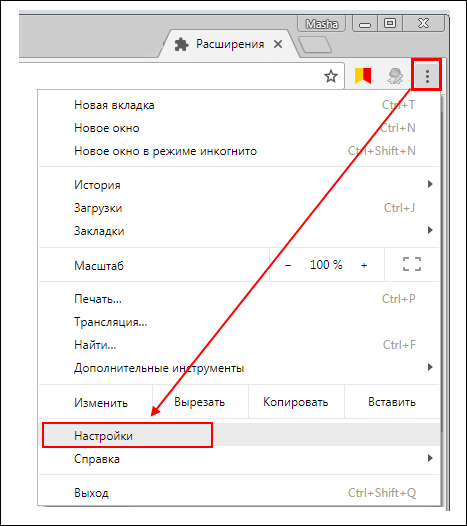
Как изменить разрешения сайтов
Стоит отметить, что для персонализации контента нет необходимости изменять общие, базовые настройки Google Chrome. Этот браузер предлагает два варианта работы с индивидуальными настройками сайтов. Первый – оптимизация контента для каждой конкретной веб-страницы. Второй – настройка данных для всех сайтов по умолчанию.
Для определенного сайта
В Google Chrome пользователь может задать индивидуальные разрешения для каждого отдельного сайта. Настройка производится в 3 шага:
- Необходимо запустить Google Chrome и перейти на интересующую страницу;
- В левой части адресной строки нужно кликнуть на восклицательный знак, значок замка или информации;
- В контекстном меню необходимо перейти в раздел “Настройки сайтов” и оптимизировать параметры по своему усмотрению.
Кроме того, здесь – chrome://settings/content – можно вручную вписать сайты, которым разрешается или запрещается что-то делать.
Для этого нажимаем на интересующий нас раздел (например, «Разрешения» – «Уведомления») и через кнопку «Добавить» вписать сайты, которым разрешено или запрещено показывать нам уведомления.
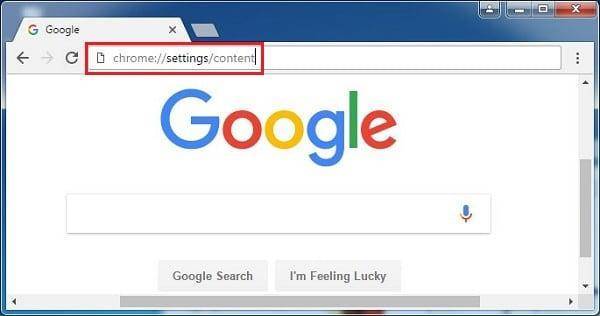
Настройка контента для всех сайтов
Помимо индивидуальной настройки каждого сайта, пользователь Google Chrome может задать единые настройки по умолчанию для всех веб-страниц. Делается это следующим образом:
- Необходимо запустить Google Chrome и перейти в настройки: chrome://settings/;
- В разделе “Конфиденциальность и безопасность” нужно выбрать пункт “Настройки сайта”;
- Там открываем любой интересующий нас подпункт, например, «Всплывающие окна и переадресация», и выставляем настройки по умолчанию, например, «Запретить сайтам показывать всплывающие окна и использовать переадресацию».
Все персонализированные настройки сохраняются автоматически и вступают в силу после перезагрузки веб-страницы.
Другие возможности персонализации контента
Пользователь может задать расширенные разрешения для сайтов в Chrome. Например можно настроить персонализацию контента на HTTPS-сайтах и заблокировать его на HTTP-ресурсах.
Основное отличие протоколов HTTPS и HTTP заключается в степени защищенность данных пользователя. HTTPS-ресурсы подвергают информацию дополнительному шифрованию, что закономерно повышает степень безопасности. HTTP-сайты не защищают данные пользователей в процессе их обработки и передачи.
Следовательно, настройка разрешений HTTPS-сайтах с одновременной блокировкой некоторых параметров на HTTP-ресурсах является выгодной стратегией.
Такой вид персонализации контента в Google Chrome настраивается следующим образом:
- Необходимо запустить Google Chrome и перейти в настройки параметров контента;
- Далее нужно перевести раздел JavaScript в неактивное состояние;
- Затем необходимо кликнуть на кнопку “Добавить”, в открывшемся диалоговом окне ввести https:// и сохранить изменения.
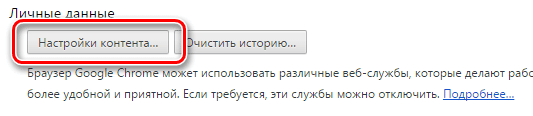
Таким образом, новые настройки персонализации будут автоматически добавлены в браузер Chrome.
Персонализация контента в Google Chrome — незаменимая и удобная функция. Она позволяет не только сделать работу с браузером более доступной, но и защитить данные пользователей от посягательств злоумышленников на ненадежных ресурсах. Более того, многообразие действенных способов персонализации контента создает возможности для комфортной работы с другими сервисами Google.






